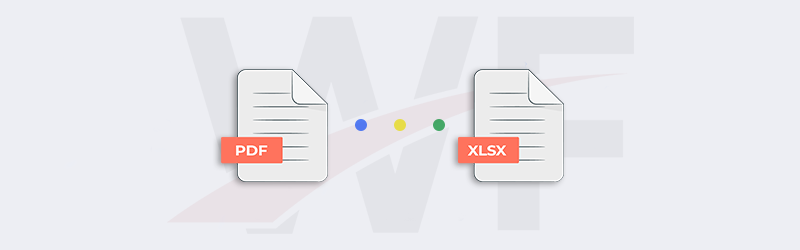
Konversi PDF ke Excel menggunakan Alur Kerja PDF4me
Kami menangani banyak file PDF dan dokumen yang dipindai. Kami menemukan tanda terima, tagihan, faktur, kontrak, laporan, pernyataan, dokumen akademik, dll. Anda mungkin ingin mengonversi beberapa di antaranya ke format dokumen lain seperti Word, Excel, Powerpoint, dll untuk diedit atau diproses lebih lanjut. Mengonversi dokumen semacam itu dengan data tabular ke dalam spreadsheet akan membutuhkan perangkat lunak berkualitas dengan fitur OCR tingkat lanjut.
Mengotomatiskan konversi dokumen PDF tersebut ke dalam Excel dapat dengan mudah dicapai dengan PDF4me Workflows platform otomatisasi. Dengan OCR tingkat lanjut, tindakan Convert PDF to Excel untuk Workflows bahkan dapat mengonversi dokumen yang dipindai ke dalam format Microsoft Excel dengan mudah. Otomatisasi dapat dibuat tanpa integrasi dan pengkodean pihak ketiga.
Bagaimana Mengonversi PDF ke Excel menggunakan Workflows?
Mengotomatiskan konversi dokumen sekarang sangat mudah. Sekarang Anda dapat langsung membuat otomatisasi dokumen menggunakan PDF4me Workflows. Dalam hal ini, mari kita lihat contoh bagaimana kita bisa membuat alur kerja otomatisasi Konversi PDF ke Excel.
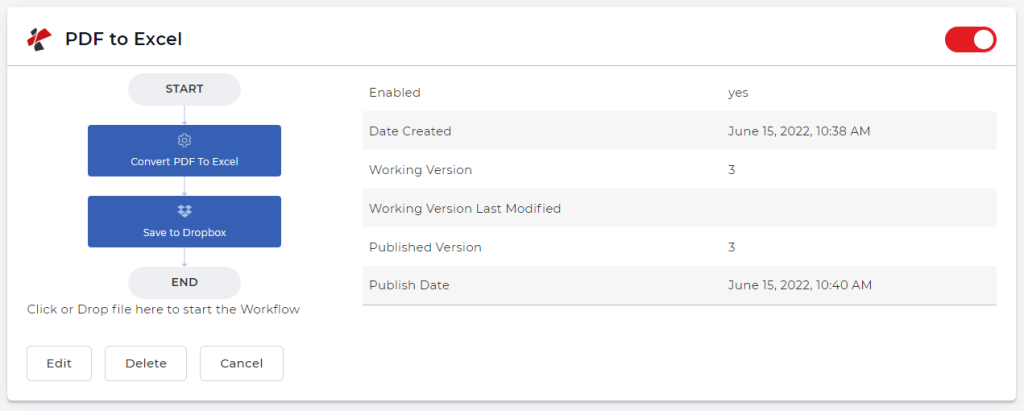
Tambahkan Pemicu
Mari kita mulai dengan menambahkan dan mengonfigurasi pemicu Dropbox. Alur Kerja PDF4me juga mendukung pemicu Google Drive. Anda dapat merasa bebas untuk memilih mana yang paling sesuai dengan Alur Kerja Anda.
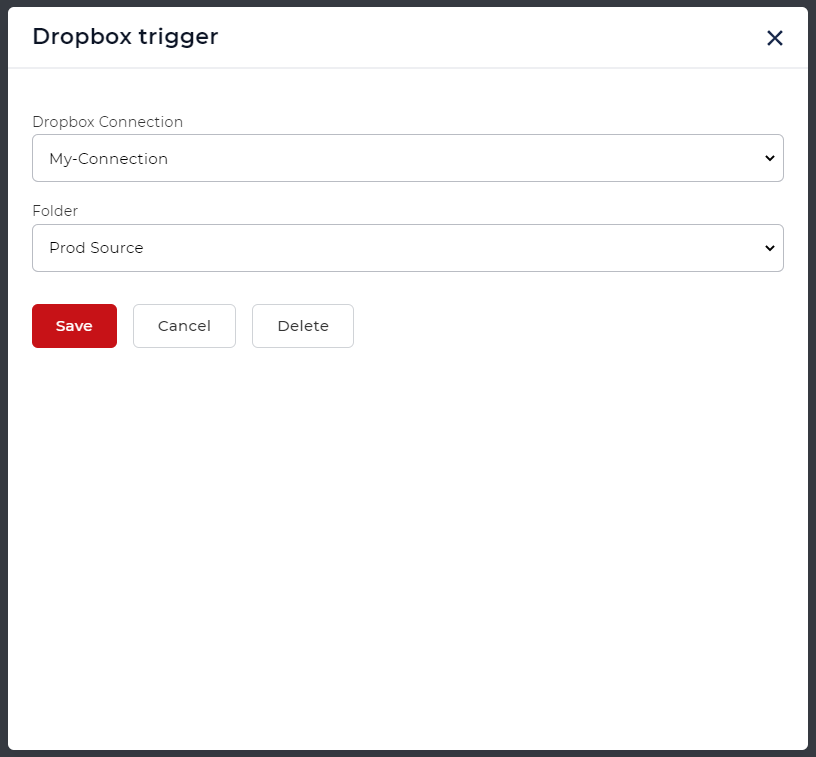
Tambahkan tindakan Konversi PDF ke Word
Tambahkan dan konfigurasikan tindakan Konversi PDF ke Excel dari Alur Kerja PDF4me. Anda dapat memilih dari dua profil kualitas yang berbeda berdasarkan kualitas mesin OCR yang digunakan - Draft dan Tinggi. Profil kualitas Tinggi menggunakan algoritme OCR canggih untuk mendeteksi teks dalam gambar dan dokumen yang dipindai untuk menghasilkan file Word yang paling akurat.
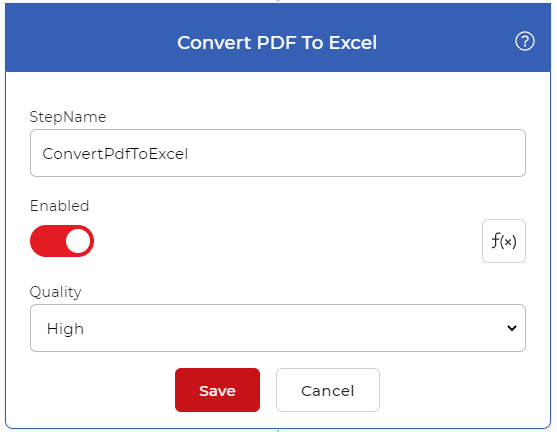
Tambahkan tindakan Simpan ke Dropbox
Setelah file PDF diproses dan dikonversi ke spreadsheet Excel, file tersebut perlu disimpan ke penyimpanan file. Anda dapat menggunakan berbagai opsi penyimpanan yang didukung oleh PDF4me. Untuk kasus penggunaan kami, izinkan kami menambahkan dan mengonfigurasi tindakan Simpan ke Dropbox.
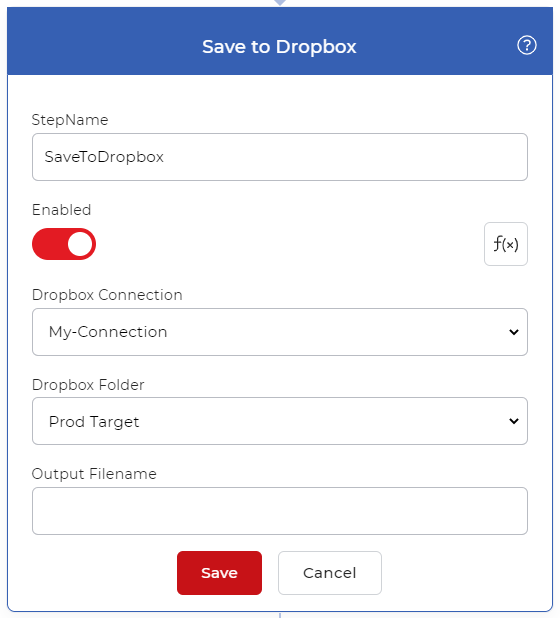
Akses ke Alur Kerja akan memerlukan Berlangganan PDF4me. Anda bahkan bisa mendapatkan Daypass dan mencoba Alur Kerja untuk melihat bagaimana itu dapat membantu mengotomatiskan pekerjaan dokumen Anda. Kami merekomendasikan langganan Pro untuk mendapatkan hasil maksimal dari Alur Kerja.



